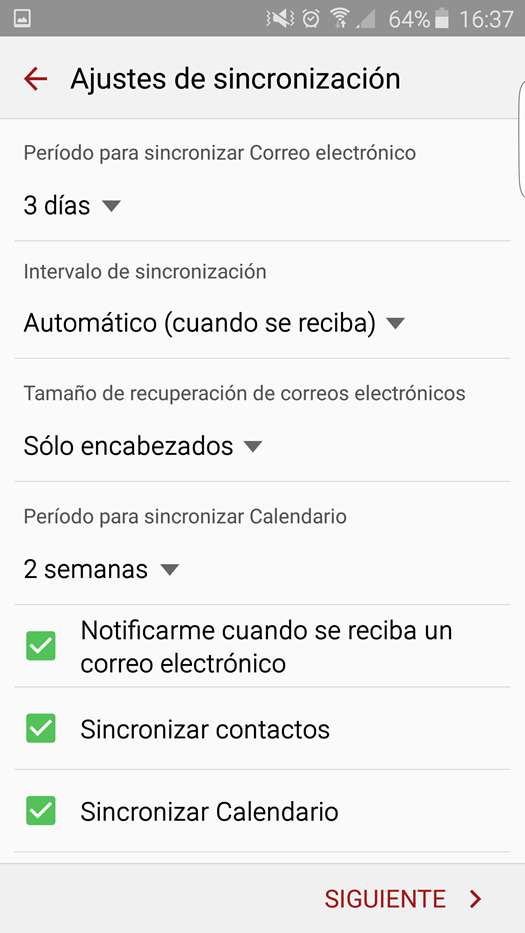Asistencia para clientes de Nominalia
Configurar el correo Email Professional en Android (Desactualizado)
Tenemos un artículo con información más reciente y actualizada sobre este asunto, de modo que te rogamos que visites esta página: https://www.nominalia.com/asistencia/configurar-correo-nominalia-android/
Para configurar tu nueva cuenta de Email Profesional de Nominalia en un dispositivo Android, localiza la aplicación correo electrónico en el cajón de aplicaciones de Android de tu dispositivo, o en el escritorio si ya dispones de ella:
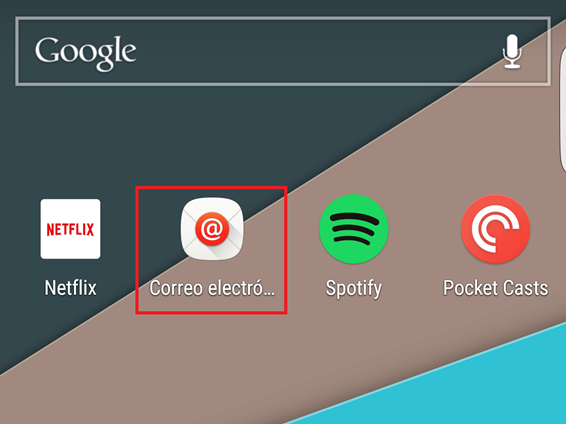
En la siguiente pantalla, se mostrará la configuración inicial, donde debes introducir tu cuenta de correo y su respectiva contraseña, luego haz clic en “config manual”:
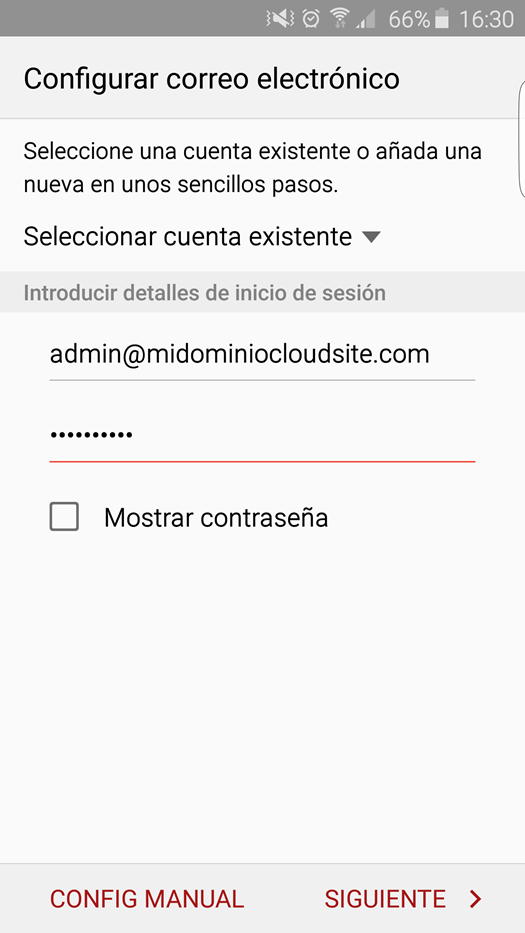
En la siguiente pantalla, localiza la opción “Microsoft Exchange ActiveSync”:
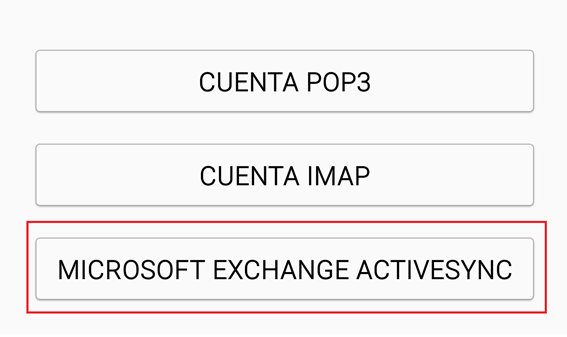
Una vez en los ajustes del servidor Exchange, introduce de nuevo el nombre de tu cuenta en los campos ‘Dirección de correo electrónico’ y ‘DominioNombre de usuario’.
En éste último será necesario incluir comillas ("") antes del nombre de usuario.
Si el campo ‘Servidor Exchange’ no aparece completo, introduce el servidor manualmente:
pim.nominalia.com
Deberás marcar la opción ‘Usar conexión segura (SSL)’ y hacer clic en siguiente:
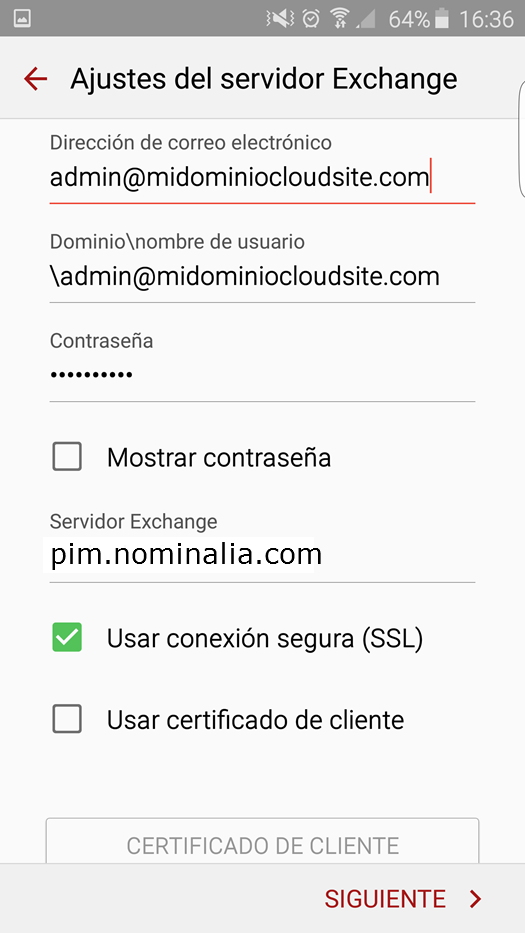
Tras hacer clic en siguiente, es posible que se muestren los avisos de advertencia de seguridad que deberás aceptar:
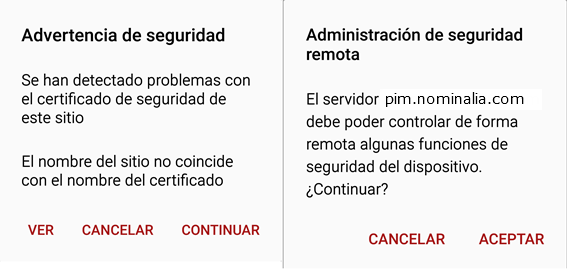
Por último, se mostrarán las opciones de la cuenta, donde deberás seleccionar qué deseas sincronizar (calendarios, contactos etc.) y los intervalos de actualización.